您的位置:极速下载站 → 电脑软件 → 系统软件 → 磁盘工具 → Glary Disk Explorer
怎么管理硬盘里的文件?怎么知道硬盘里都是些什么类型的文件?极速小编为你介绍一款国外免费的资源管理器——Glary Disk Explorer,它可以查看硬盘分区下各种文件类型(TXT、DLL、EXE)文件数量及占用空间,这样你就可以知道硬盘里比较多是什么样的文件了,需要管理硬盘的网友可以下载Glary Disk Explorer使用。

主要功能
组织你的文件类型
编目您的存储设备
分析内部和外部硬盘驱动器
返回图形概览
支持显示文件夹已用空间
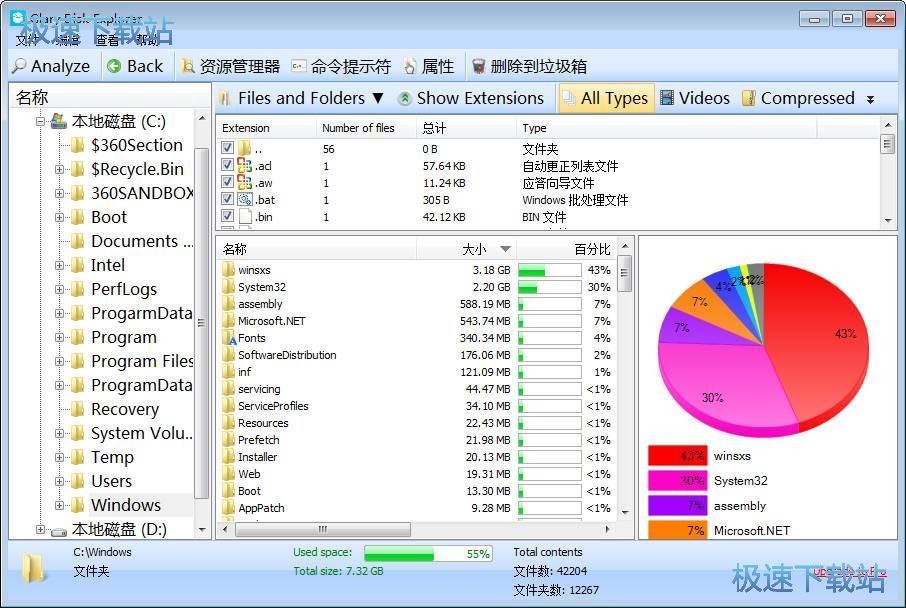
功能说明
直观的界面
扫描您的磁盘并以图形形式向您显示所有空间正在被浪费,然后告诉您从何处开始清理。
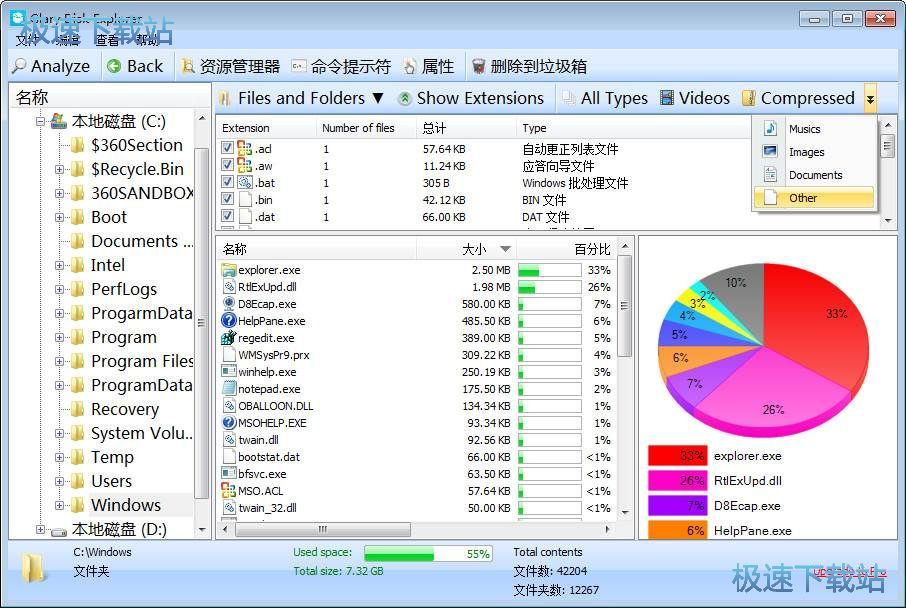
完全扫描
搜索所有本地驱动器和单个驱动程序,查找可能具有较小文件的大文件/文件夹,甚至可以查找嵌套深度较深的文件夹。

快速过滤器
快速过滤当前列表中指定的文件类型,例如:视频,音乐,文档,图像,文件压缩。
Glary Disk Explorer安装教程
解压后双击安装文件“desetup.exe”出现安装界面:

我们进入到Glary Disk Explorer安装向导。在开始安装之前,建议先关闭其他所有应用程序。这将允许“安装程序”更新指定的系统文件,而不需要重新启动你的计算机。如果你点击[取消],安装程序会关闭。点击[下一步]继续安装进程;

接下来我们要阅读Glary Disk Explorer的授权协议。请仔细阅读下列许可协议。您在继续安装前必须同意这些协议条款。如果你点击[取消],安装程序将会关闭。点击[我接受]继续安装进程;

这一步需要我们确定Glary Disk Explorer的安装路径,安装程序有默认的安装路径:C:\Program Files\Glarysoft\Glary Disk Explorer,安装Glary Disk Explorer需要14.4MB的磁盘空间。需要修改路径的朋友可以点击[浏览],选择需要安装的文件夹后,点击[确定]就可以修改安装路径了。点击[下一步]继续安装进程;

这一步安装向导要我们选择安装Glary Disk Explorer期间安装向导要执行的附加任务,分别是创建桌面图标和创建快速启动栏图标,如果不需要执行,将勾选取消即可。点击[安装]将Glary Disk Explorer安装到电脑上;

Glary Disk Explorer使用教程
安装软件后双击Glary Disk Explorer桌面快捷方式打开软件:

Glary Disk Explorer是一款好用的电脑硬盘资源管理器。Glary Disk Explorer会自动扫描分析电脑中的文件,可以轻松直观地管理电脑硬盘中的文件。简单易用,是各位管理文件的好助手;

极速小编这一次就给大家演示一下怎么使用Glary Disk Explorer扫描并删除没用的硬盘文件。点击Glary Disk Explorer主界面左上角的[Analyze]打开硬盘扫描选项;

在驱动器选择窗口中,我们可以勾选想要扫描的硬盘分区。极速小编选择了将C盘和D盘都扫描分析一次。勾选C盘和D盘之后点击[确认],就可以开始扫描;

正在扫描分析硬盘文件;

扫描完成,Glary Disk Explorer现在显示的是D盘分区的文件情况;

选中想要删除的文件或文件夹,点击Glary Disk Explorer顶部工具栏中的[删除到垃圾箱],就可以将文件从硬盘中删除了。

- 电脑软件教程硬盘资源管理工具Glary Disk Explorer管理硬...
- 电脑软件教程硬盘文件管理器Glary Disk Explorer中文版安...
- 电脑软件教程怎么将文件快速批量复制备份到电脑文件夹中...
- 电脑软件教程Duplicate Cleaner扫描清理重复文件教程
- 电脑软件教程怎么安装常青藤文件改名系统?青藤文件改名安...
- 电脑软件教程多标签文件管理器XYplorer删除文件教程
- 电脑软件教程Clover添加文件夹收藏/快速访问文件夹教程
- Win7教程win7系统怎么关闭explorer?重启explorer教程...
- 电脑软件教程多标签资源管理器Tablacus Explorer使用教程...
- 电脑软件教程文件比较工具WinMerge中文版安装教程
- 共 0 条评论,平均 0 分 我来说两句
- 人气英雄联盟下载官方下载
- 《英雄联盟》(简称LOL)是由美国拳头游戏(Riot Games)开发、中国大陆地区腾讯游戏代理运营的英雄对战MOBA... [立即下载]
- 好评绝地求生刺激战场 1.0.5135.123 官方版
- 怎么用电脑吃鸡?怎么用电脑玩绝地求生:刺激战场?很多网友说用手机玩吃鸡看不清楚,敌人非常小,完全看不... [立即下载]

